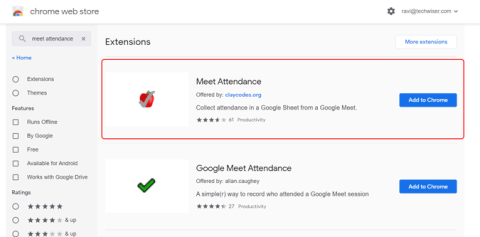Google Meet is een van de meest gebruikte videoconferentie-apps , maar het heeft geen ingebouwde functie om aanwezig te zijn. Gelukkig zijn er veel Chrome-extensies die u kunnen helpen. Ik geef de voorkeur aan 'Meet Attendance'. Eenmaal geïnstalleerd, maakt deze Chrome-extensie automatisch een spreadsheet met alle namen van mensen die hebben deelgenomen en geeft u ook de tijd waarop ze zich hebben aangemeld en vertrokken. Hier is hoe je het kunt gebruiken.
Bekijk ook: Beste Chrome-extensies voor Google Meet
Hoe aanwezig te zijn op Google Meet
Om te beginnen, Open Chrome Web Store , zoek naar Meet Attendance en klik op de extensie met het Apple-logo die is gemaakt door claycodes.org. Of u kunt Meet Attendance rechtstreeks openen via deze link.

Klik nu op de knop "Toevoegen aan Chrome" en klik vervolgens op en klik vervolgens op de knop "Extensie toevoegen" in de pop-up die verscheen.

Standaard is de extensie uitgeschakeld en grijs weergegeven omdat deze alleen werkt in de Google Meet-app. U kunt er dus zeker van zijn dat de extensie geen gegevens verzamelt wanneer u zich op andere websites bevindt. En er is geen voorafgaande configuratie nodig om met de extensie aan de slag te gaan.

Open gewoon Google Meet en start een vergadering. En dat is alles, het zal een spreadsheet maken met alle mensen die hebben deelgenomen aan de vergadering en ook hun timing. U kunt de spreadsheet openen door op de optie personen te klikken en dan ziet u een nieuw pictogram dat op een klembord lijkt. Klik gewoon op dat pictogram om de spreadsheet te bekijken. U kunt deze spreadsheet zelfs bekijken op de Google Spreadsheets-website.

Deze extensie bevat standaard al uw vergaderingen van uw dag in één spreadsheet met bovenaan de tijd, de vergaderingslink en vervolgens alle namen van mensen die die vergadering hebben bijgewoond.

Hoe dan ook, je kunt de opties wijzigen door op dat klembordpictogram te zweven, maar opties zijn wat onhandig en verwarrend. Je kunt 4 opties zien en hier wat ze doen.

Wanneer u op de eerste (+) knop klikt, wordt een nieuw blad in dezelfde spreadsheet gemaakt en begint het daar te volgen.
Het tweede (+) pictogram maakt een nieuwe spreadsheet aan en begint met volgen op die spreadsheet.
De eerste horizontale schakelaar stopt met het volgen van mensen. Handig wanneer je de aanwezigheid voor laatkomers wilt stopzetten.
De tweede schakelaar doet niets. Ja, je hebt me goed gehoord.
Hoewel de opties verwarrend aanvoelen zonder labels, kun je je er gemakkelijk aan aanpassen.
Afsluiten
Er zijn andere aanwezigheidsapps voor Google Meet, zoals Google Meet Attendance en Meet Attendance Collector . Die zijn niet volledig geautomatiseerd en je moet de aanwezigheid handmatig opnemen. En hun gebruikersinterface is meer verwarrend en ze komen niet overeen met de Meet-gebruikersinterface.
Dus wat vindt u van de Meet Attendance-extensie en hoe werkt het voor u? Laat het ons weten in de reacties hieronder.
Lees ook: Google Meet Tips en Trucs